影印套編排
利用該模式,可以在列印件上列印一個透明字元的五位數影印套編號。
可以手動設定列印影印套編號的起始頁碼。
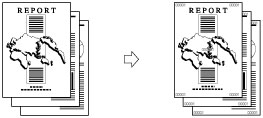
須知 |
該模式只能用於列印儲存在郵件信箱中的檔案。 |
1.
按  →[存取已儲存檔案]→[郵件信箱]。
→[存取已儲存檔案]→[郵件信箱]。
 →[存取已儲存檔案]→[郵件信箱]。
→[存取已儲存檔案]→[郵件信箱]。 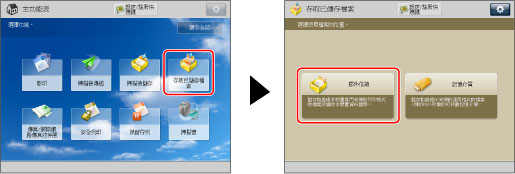
2.
選擇所需的「郵件信箱」→選擇所需檔案→按[列印]。
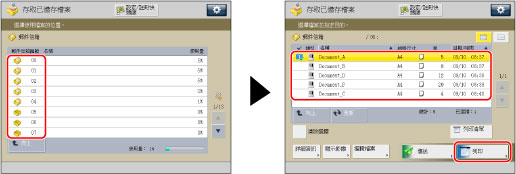
3.
按[變更列印設定]。
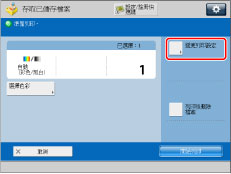
4.
按[選項]→[影印套編排]。
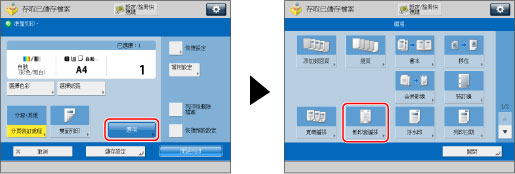
5.
設定影像方向和列印位置。
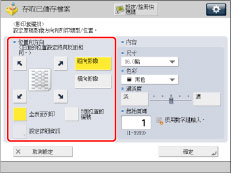
方向:
[縱向影像]︰ | 在紙張上縱向列印影像。 |
[橫向影像]︰ | 在紙張上橫向列印影像。 |
縱向影像 | 橫向影像 | |||
 |  |  |  | |
按[全表面列印]將影印套編號重複列印到輸出件表面。
按[5個位置的編號]選擇全部五個列印位置。
註釋 |
若在[影印套編排選項設定]中將<編排選項>設定為「開啟」,則[全表面列印]和[5個位置的編號]變灰並且不能選擇。(請參閱「影印套編排選項」) 若設定[頁碼編排]、[浮水印]或[列印日期]中的任兩個在同一位置列印,則按  時將顯示確認訊息。 時將顯示確認訊息。 |
可以按[設定詳細資訊]調整列印位置。
要調整列印位置,按[X]或[Y]→使用[-]或[+]調整列印位置→按[確定]。
6.
指定影印套編號的列印設定。

按<尺寸>下拉清單→選擇影印套編號的尺寸。
註釋 |
若在[影印套編排選項設定]中將<編排選項>設定為「開啟」,則可以將影印套編號尺寸設定為[10.5點]、[12.0點]或[14.0點]。(請參閱「影印套編排選項」) |
按<色彩>下拉清單→選擇頁碼的色彩。
按<濃淡度>的[淡]或[濃]調整濃淡度。
使用  -
-  (數字鍵)輸入起始頁碼。
(數字鍵)輸入起始頁碼。
 -
-  (數字鍵)輸入起始頁碼。
(數字鍵)輸入起始頁碼。7.
按[確定]→[關閉]。
須知 |
根據檔案內容以及設定組合,列印性能可能不是最佳。 若[影印套編排]與[添加封面頁]、[插頁]或[工作分隔頁]一起使用,則不在插入的頁面上列印浮水印。 |
註釋 |
包括影像解析度小於600×600 dpi的檔案不能使用「影印套編排」模式。 若影印套編號少於五位數,本機器按如下方式列印: 範例:若影印套編號為10,則列印「00010」。 |